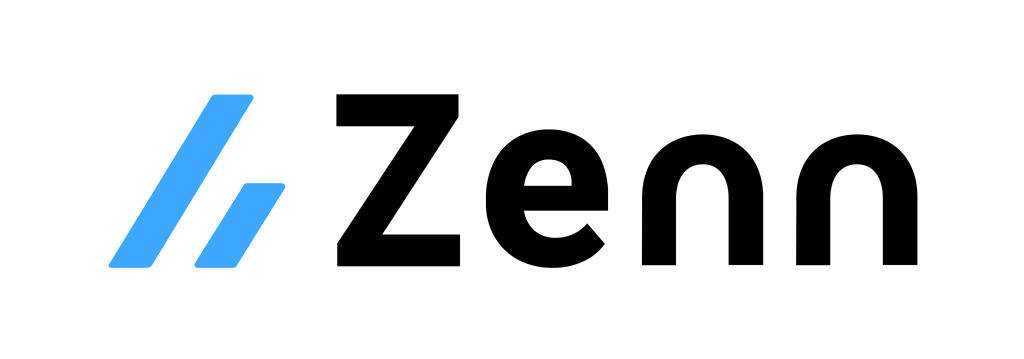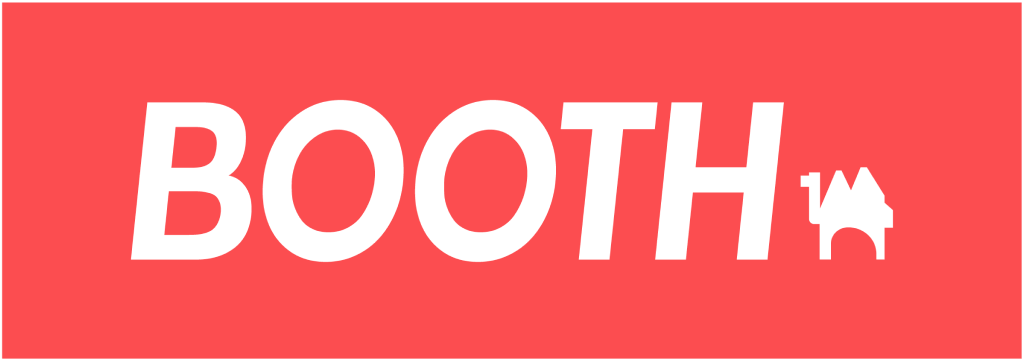Authenticationでログイン
このページのゴール
- チャットアプリにログイン機能を実装する
- チャットアプリにログアウト機能を実装する
チャットアプリ全体像
機能一覧
- ✨ メールアドレス・パスワードでログインできる 👈
- ✨ ログアウトできる 👈
- ✨ チャットの投稿一覧を表示できる
- ✨ チャットに投稿できる
- ✨ チャットの投稿を削除できる
イメージ図
❗️ 注意事項 ❗️
プロジェクト・雛形の作成が終わっていない場合は
Firebaseを使ったアプリ概要のページを確認しましょう。
ログイン機能を実装する
それでは早速、ログイン機能の実装から始めてみましょう 🤩
Authentication概要ページでも紹介したように、
FirebaseのAuthenticationを使ってログイン機能を実装していきます。
Authentication初期設定
Authentication概要ページを参考に、
Authenticationの有効化 と Webアプリ用セットアップ を行いましょう。
メールアドレス・パスワードでユーザー登録
まずは、ログイン用フォームを設置しユーザー登録が行えるようにしてみます。
lib/main.dart の LoginPage Widget を以下のように書き換えましょう。
解説
- メールアドレス・パスワード入力用のフォームを作成
- メールアドレス・パスワードでユーザー登録
- ユーザー登録に成功したらチャット画面に遷移
- ユーザー登録に失敗したらエラーメッセージを表示
- 内容がよく分からない場合は以下のページをおさらいしてみましょう
スクリーンショット
| ログイン画面 | Authentication管理画面 |
|---|---|
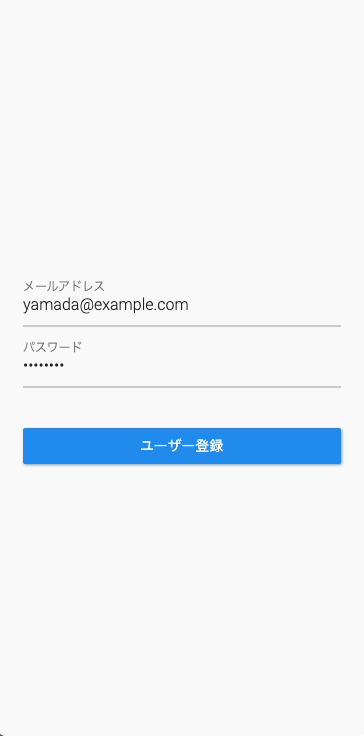 |
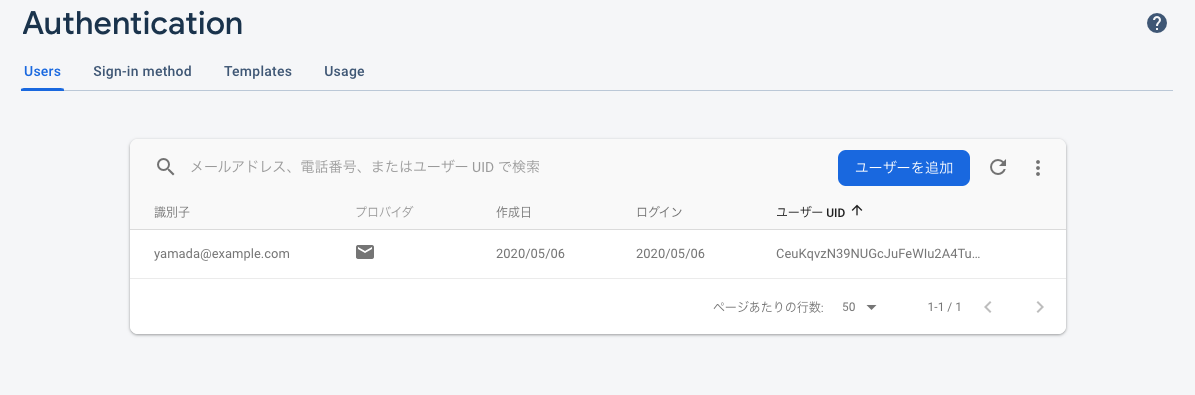 |
ソースコード
import 'package:firebase_auth/firebase_auth.dart';
import 'package:firebase_core/firebase_core.dart';
import 'package:flutter/material.dart';
void main() async {
// 初期化処理を追加
WidgetsFlutterBinding.ensureInitialized();
await Firebase.initializeApp();
runApp(ChatApp());
}
/* --- 省略 --- */
// ログイン画面用Widget
class LoginPage extends StatefulWidget {
_LoginPageState createState() => _LoginPageState();
}
class _LoginPageState extends State<LoginPage> {
// メッセージ表示用
String infoText = '';
// 入力したメールアドレス・パスワード
String email = '';
String password = '';
Widget build(BuildContext context) {
return Scaffold(
body: Center(
child: Container(
padding: EdgeInsets.all(24),
child: Column(
mainAxisAlignment: MainAxisAlignment.center,
children: <Widget>[
// メールアドレス入力
TextFormField(
decoration: InputDecoration(labelText: 'メールアドレス'),
onChanged: (String value) {
setState(() {
email = value;
});
},
),
// パスワード入力
TextFormField(
decoration: InputDecoration(labelText: 'パスワード'),
obscureText: true,
onChanged: (String value) {
setState(() {
password = value;
});
},
),
Container(
padding: EdgeInsets.all(8),
// メッセージ表示
child: Text(infoText),
),
Container(
width: double.infinity,
// ユーザー登録ボタン
child: ElevatedButton(
child: Text('ユーザー登録'),
onPressed: () async {
try {
// メール/パスワードでユーザー登録
final FirebaseAuth auth = FirebaseAuth.instance;
await auth.createUserWithEmailAndPassword(
email: email,
password: password,
);
// ユーザー登録に成功した場合
// チャット画面に遷移+ログイン画面を破棄
await Navigator.of(context).pushReplacement(
MaterialPageRoute(builder: (context) {
return ChatPage();
}),
);
} catch (e) {
// ユーザー登録に失敗した場合
setState(() {
infoText = "登録に失敗しました:${e.toString()}";
});
}
},
),
)
],
),
),
),
);
}
}
/* --- 省略 --- */
メールアドレス・パスワードでログイン
ユーザー登録ができたので、
次は登録したメールアドレス・パスワードでログインできるようにしてみます。
lib/main.dart の _LoginPageState を以下のように書き換えましょう。
解説
- メールアドレス・パスワードでログイン
- ログインに成功したらチャット画面に遷移
- ログインに失敗したらエラーメッセージを表示
スクリーンショット
| ログイン画面 | チャット画面 |
|---|---|
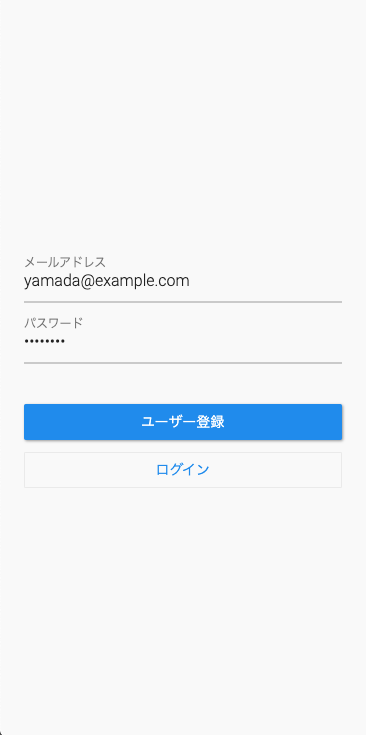 |
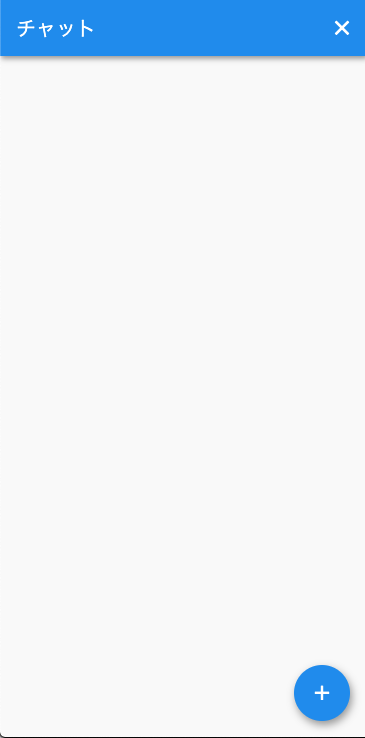 |
ソースコード
class _LoginPageState extends State<LoginPage> {
/* --- 省略 --- */
Widget build(BuildContext context) {
return Scaffold(
body: Center(
child: Container(
padding: EdgeInsets.all(24),
child: Column(
mainAxisAlignment: MainAxisAlignment.center,
children: <Widget>[
TextFormField( /* --- 省略 --- */ ),
TextFormField( /* --- 省略 --- */ ),
Container( /* --- 省略 --- */ ),
Container( /* --- 省略 --- */ ),
const SizedBox(height: 8),
Container(
width: double.infinity,
// ログイン登録ボタン
child: OutlinedButton(
child: Text('ログイン'),
onPressed: () async {
try {
// メール/パスワードでログイン
final FirebaseAuth auth = FirebaseAuth.instance;
await auth.signInWithEmailAndPassword(
email: email,
password: password,
);
// ログインに成功した場合
// チャット画面に遷移+ログイン画面を破棄
await Navigator.of(context).pushReplacement(
MaterialPageRoute(builder: (context) {
return ChatPage();
}),
);
} catch (e) {
// ログインに失敗した場合
setState(() {
infoText = "ログインに失敗しました:${e.toString()}";
});
}
},
),
),
],
),
),
),
);
}
}
ユーザー情報を表示
ユーザー登録・ログインができるようになったので、
次はログインしたユーザーの情報を表示してみます。
lib/main.dart の _LoginPageState と ChatPage Widget を以下のように書き換えましょう。
解説
ChatPageの引数からユーザー情報を渡すChatPageに渡されたユーザー情報を元にメールアドレスを表示
スクリーンショット
| ログイン画面 | チャット画面 |
|---|---|
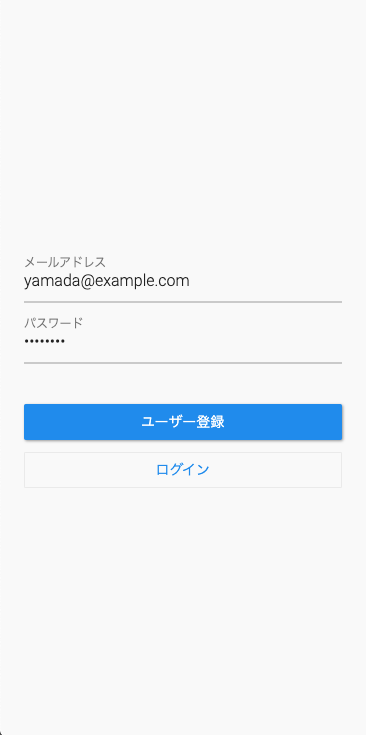 |
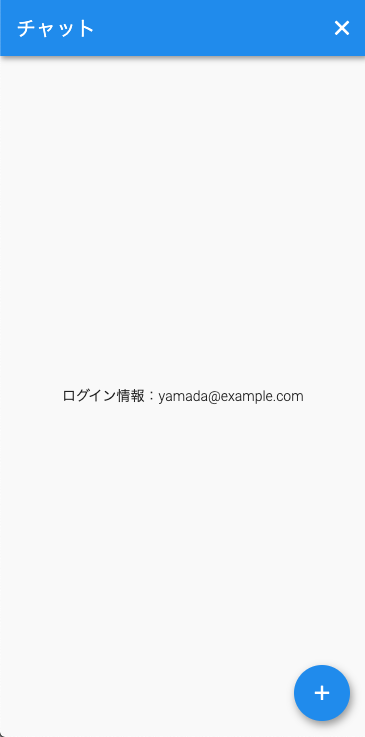 |
ソースコード
// ログイン画面用Widget
class LoginPage extends StatefulWidget {
_LoginPageState createState() => _LoginPageState();
}
class _LoginPageState extends State<LoginPage> {
/* --- 省略 --- */
Widget build(BuildContext context) {
return Scaffold(
body: Center(
child: Container(
padding: EdgeInsets.all(24),
child: Column(
mainAxisAlignment: MainAxisAlignment.center,
children: <Widget>[
/* --- 省略 --- */
Container(
width: double.infinity,
// ユーザー登録ボタン
child: ElevatedButton(
child: Text('ユーザー登録'),
onPressed: () async {
try {
// メール/パスワードでユーザー登録
final FirebaseAuth auth = FirebaseAuth.instance;
final result = await auth.createUserWithEmailAndPassword(
email: email,
password: password,
);
// ユーザー登録に成功した場合
// チャット画面に遷移+ログイン画面を破棄
await Navigator.of(context).pushReplacement(
MaterialPageRoute(builder: (context) {
return ChatPage(result.user!);
}),
);
} catch (e) {
/* --- 省略 --- */
}
},
),
),
const SizedBox(height: 8),
Container(
width: double.infinity,
// ログイン登録ボタン
child: OutlinedButton(
child: Text('ログイン'),
onPressed: () async {
try {
// メール/パスワードでログイン
final FirebaseAuth auth = FirebaseAuth.instance;
final result = await auth.signInWithEmailAndPassword(
email: email,
password: password,
);
// ログインに成功した場合
// チャット画面に遷移+ログイン画面を破棄
await Navigator.of(context).pushReplacement(
MaterialPageRoute(builder: (context) {
return ChatPage(result.user!);
}),
);
} catch (e) {
/* --- 省略 --- */
}
},
),
),
],
),
),
),
);
}
}
// チャット画面用Widget
class ChatPage extends StatelessWidget {
// 引数からユーザー情報を受け取れるようにする
ChatPage(this.user);
// ユーザー情報
final User user;
Widget build(BuildContext context) {
return Scaffold(
appBar: AppBar(/* --- 省略 --- */),
body: Center(
// ユーザー情報を表示
child: Text('ログイン情報:${user.email}'),
),
floatingActionButton: FloatingActionButton(
child: Icon(Icons.add),
onPressed: () async {
// 投稿画面に遷移
await Navigator.of(context).push(
MaterialPageRoute(builder: (context) {
return AddPostPage();
}),
);
},
),
);
}
}
ログアウト機能を実装する
ログイン後にユーザー情報の表示もできましたね 👍
では、最後にログアウト機能を実装してみます。
lib/main.dart の ChatPage Widget を以下のように書き換えましょう。
解説
FirebaseAuth.instance.signOut()でログアウト処理が行える- 内部で保持しているログイン情報等が初期化される
- 現時点ではログアウト時はこの処理を呼び出せばOKと、思うぐらいで大丈夫です
ソースコード
// チャット画面用Widget
class ChatPage extends StatelessWidget {
/* --- 省略 --- */
Widget build(BuildContext context) {
return Scaffold(
appBar: AppBar(
title: Text('チャット'),
actions: <Widget>[
IconButton(
icon: Icon(Icons.logout),
onPressed: () async {
// ログアウト処理
// 内部で保持しているログイン情報等が初期化される
// (現時点ではログアウト時はこの処理を呼び出せばOKと、思うぐらいで大丈夫です)
await FirebaseAuth.instance.signOut();
// ログイン画面に遷移+チャット画面を破棄
await Navigator.of(context).pushReplacement(
MaterialPageRoute(builder: (context) {
return LoginPage();
}),
);
},
),
],
),
body: Center(
// ユーザー情報を表示
child: Text('ログイン情報:${user.email}'),
),
floatingActionButton: FloatingActionButton(
child: Icon(Icons.add),
onPressed: () async {
/* --- 省略 --- */
},
),
);
}
}
ログイン機能完成
お疲れさまでした。
ログイン機能の実装が完成しました 🎉
決して難しいことはなく、
ログイン機能を実装する際には何を使うか知っていれば良いのです。
ソースコード
全体のソースコードを確認したい時は こちら からどうぞ。
まとめ
- ユーザー登録・ログイン・ログアウト機能を実装した
- Widgetの引数からデータを渡すことができる
FirebaseAuth.instance.signOut()でログアウト処理が行える
次は、Firestoreを使ったチャット機能周りを作り込んでいきましょう 💪💪💪